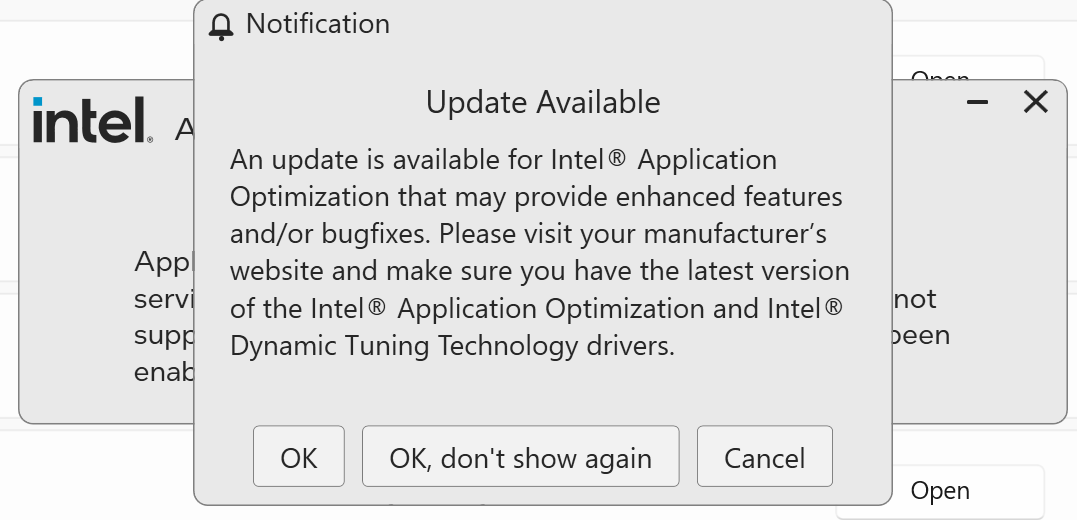Windows 10 0x0000098 hatası yaygın olmasa bile eskilerden beri az karşılaşılan sorunlardan birdir. Windows işletim sistemi, kullanıcı dostu arayüzü ve geniş yazılım desteği ile dünya genelinde milyonlarca bilgisayar kullanıcısının tercihi. Ancak bazen, beklenmedik hatalarla karşılaşabiliyoruz. Bu hatalardan biri de Windows’un açılmaması ve 0x0000098 hatasının ekranda belirtilmesi.
Ayrıca okuyun: Windows 11 Dosya Gezgini Çalışmıyor Sorunu Nasıl Çözülür
İçindekiler
Windows 10 0x0000098 Hatası Nedir?
0x0000098 hatası, genellikle Windows’un başlangıç sürecinde ortaya çıkan ve bilgisayarınızın açılmasını engelleyen bir hatadır. Bu hata, genellikle Boot Configuration Data (BCD) dosyasındaki bozulmalardan kaynaklanır. BCD, Windows’un başlangıç ayarlarını içeren önemli bir dosyadır. Bu dosyadaki bir hata, Windows’un doğru şekilde başlamasını engelleyebilir ve 0x0000098 hatasının oluşmasına neden olabilir.
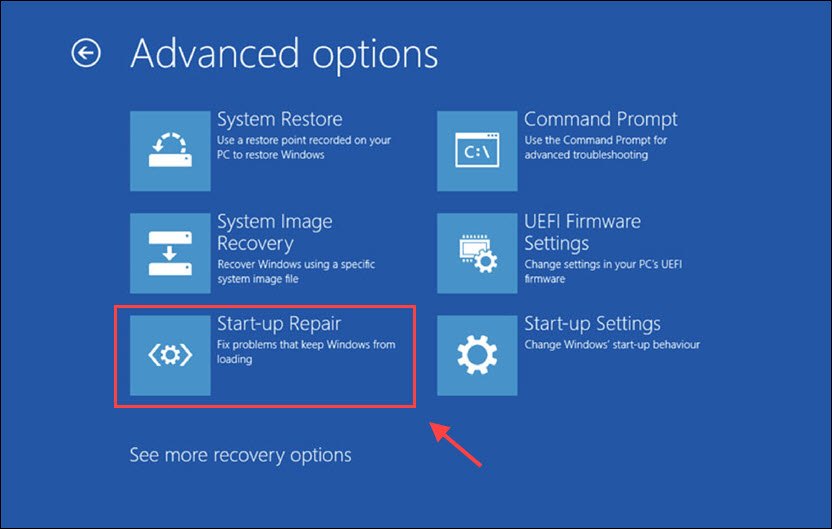
Windows 10 0x0000098 hatasının arkasında yatan nedenleri
Bu hatanın çeşitli nedenleri olabilir:
- Yanlış sistem ayarları: Bilgisayarınızdaki bazı ayarların yanlış yapılandırılması, BCD dosyasının bozulmasına ve bu hatanın oluşmasına yol açabilir.
- Donanım sorunları: Sabit diskinizdeki hatalar veya diğer donanım sorunları da bu hatanın ortaya çıkmasına neden olabilir.
- Yazılım çakışmaları: Bazı yazılımlar, Windows başlangıç sürecini etkileyebilir ve BCD dosyasında hatalara yol açabilir.
Windows’un Açılmaması ve 0x0000098 Hatası Nasıl Çözülür?
Windows’un açılmaması ve 0x0000098 hatası karşılaştığınızda, panik yapmanıza gerek yok. Bu hatayı çözmek için deneyebileceğiniz birkaç yöntem bulunmaktadır.
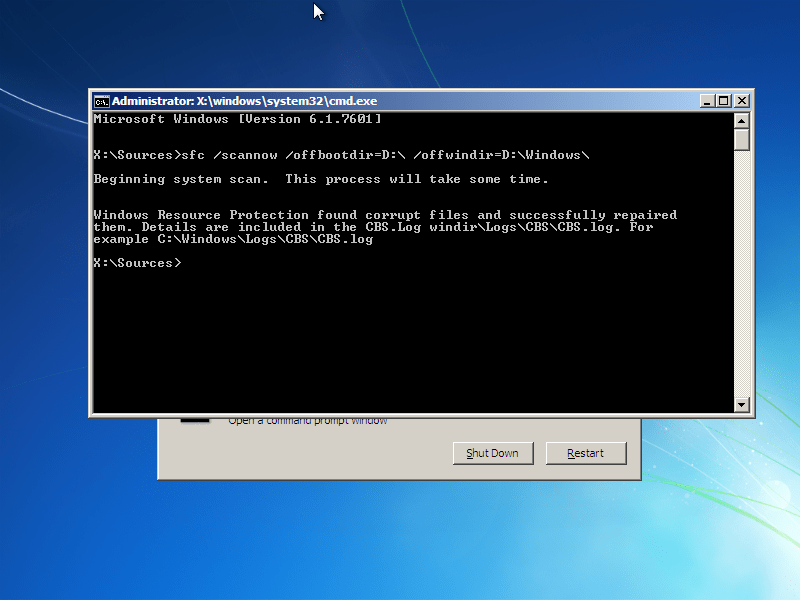
Windows 10 0x0000098 hatasını gidermek için adım adım talimatlar
Windows onarım aracını kullanın
Windows kurulum medyanızı (DVD veya USB) kullanarak bilgisayarınızı başlatın ve onarım seçeneklerine gidin. “Başlangıç Onarma” seçeneğini seçerek Windows’un otomatik olarak BCD dosyasını onarmasını sağlayın. Bu yöntem, çoğu durumda sorunu çözebilir.
BCD dosyasını yeniden oluşturun
Windows kurulum medyanızı kullanarak “Komut İstemi”ni açın ve aşağıdaki komutları sırasıyla girin:
bootrec /fixmbr
bootrec /fixboot
bootrec /rebuildbcdBu komutlar, BCD dosyasını yeniden oluşturarak hatayı düzeltebilir.
Sistem geri yükleme yapın
Eğer daha önce bir sistem geri yükleme noktası oluşturduysanız, bilgisayarınızı geri yükleme noktasına döndürerek hatayı çözebilirsiniz. Bu, BCD dosyasının bozulmadan önceki haline getirilmesini sağlar.
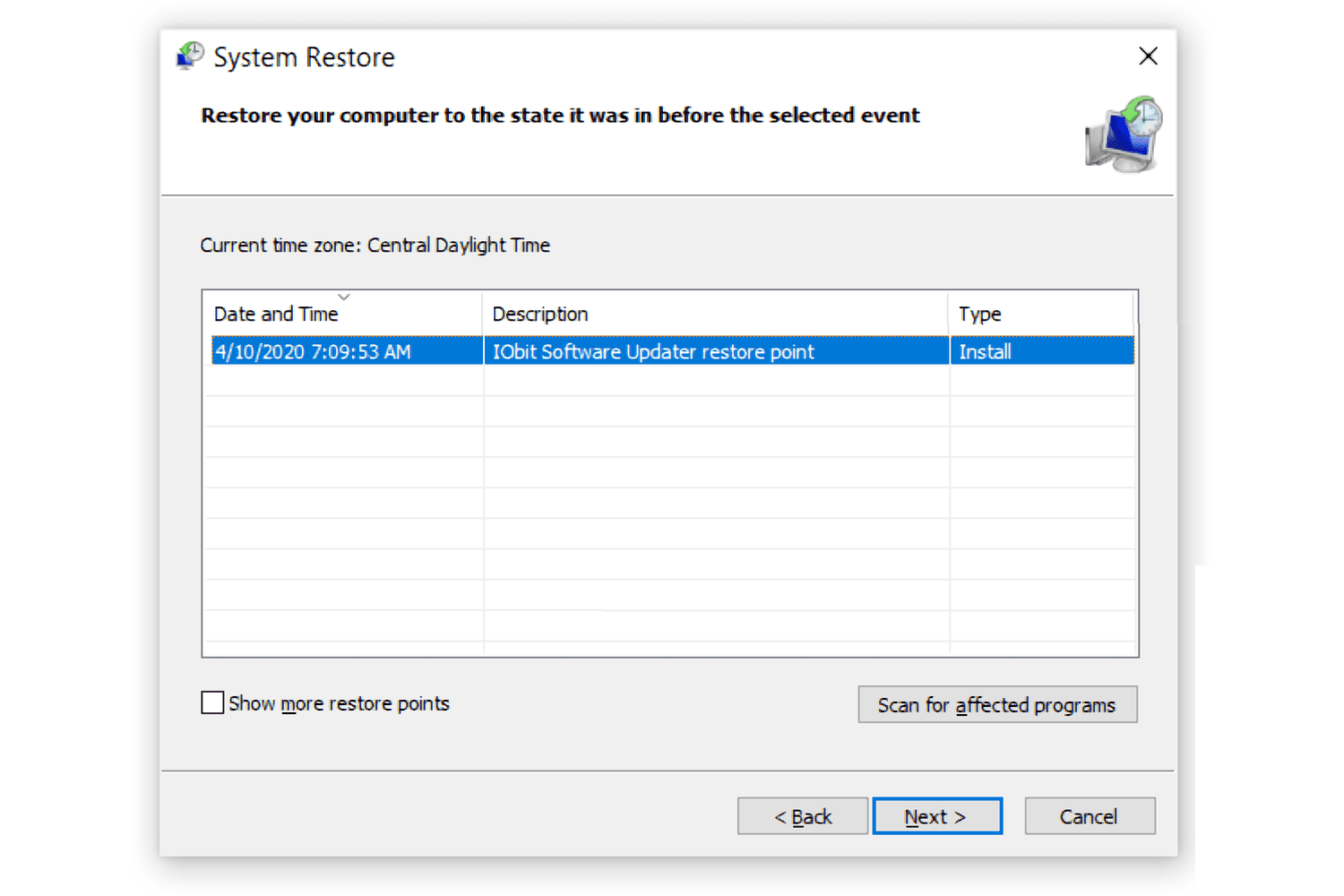
0x0000098 hatası dahil birçok sorunu çözmek için Sistem Geri Yükleme’yi kullanın
Chckdsk komutunu çalıştırın
Sabit diskinizdeki hataları kontrol etmek ve düzeltmek için Chckdsk komutunu kullanabilirsiniz. Windows kurulum medyasını kullanarak “Komut İstemi”ni açın ve “chkdsk /f /r” komutunu girin. Bu komut, sabit diskinizi tarayarak hataları onarır.
Antivirüs taraması yapın
Bazı durumlarda, virüsler veya zararlı yazılımlar BCD dosyasına zarar vererek bu hatanın oluşmasına neden olabilir. Güvenilir bir antivirüs programı kullanarak bilgisayarınızı tarayın ve zararlı yazılımları temizleyin.
Windows’un Açılmama Nedenleri
Windows’un açılmamasına yol açan birçok faktör olabilir. Bu faktörler, donanımsal sorunlardan yazılımsal hatalara kadar geniş bir yelpazede yer alır. İşte Windows’un açılmamasının başlıca nedenleri:
Boot Configuration Data (BCD) hatası
BCD, Windows’un başlangıç ayarlarını içeren kritik bir dosyadır. BCD’deki bozulmalar veya hatalar, Windows’un doğru şekilde başlamasını engelleyebilir ve 0x0000098 hatasının ortaya çıkmasına neden olabilir.
Sabit disk sorunları
Sabit diskinizde fiziksel hasarlar, bozuk sektörler veya bağlantı sorunları varsa, Windows açılış sürecinde sorunlar yaşayabilir.
RAM sorunları
Bilgisayarınızın RAM’i (Random Access Memory) hatalıysa veya yetersizse, Windows doğru şekilde başlamayabilir.
Sürücü hataları
Eski, uyumsuz veya bozuk sürücüler, Windows’un açılmasını engelleyebilir veya hatalara yol açabilir.
Zararlı yazılımlar
Virüsler, kötü amaçlı yazılımlar veya diğer zararlı yazılımlar, Windows sistem dosyalarına zarar vererek açılış sorunlarına neden olabilir.
Yanlış sistem ayarları
Windows ayarlarında yapılan yanlış değişiklikler, bilgisayarın açılmasını engelleyebilir veya hatalara yol açabilir.
Hatanın Tekrarlanmasını Önlemek İçin İpuçları
Windows’un Açılmaması ve 0x0000098 hatası tekrarlanmasını önlemek için aşağıdaki adımları izleyebilirsiniz:
- Düzenli yedeklemeler yapın: Önemli dosyalarınızı ve sistem ayarlarınızı düzenli olarak yedekleyin. Böylece, bir sorunla karşılaştığınızda verilerinizi kolayca geri yükleyebilirsiniz.
- Güvenilir yazılımlar kullanın: Bilgisayarınıza yalnızca güvenilir kaynaklardan indirdiğiniz yazılımları yükleyin. Bilinmeyen veya şüpheli yazılımlar, sisteminize zarar verebilir.
- Sürücülerinizi güncel tutun: Donanım sürücülerinizi düzenli olarak güncelleyin. Eski veya uyumsuz sürücüler, sistem hatalarına yol açabilir.
- Antivirüs programı kullanın: Bilgisayarınızı zararlı yazılımlardan korumak için güvenilir bir antivirüs programı kullanın ve düzenli olarak güncelleyin.
- Sistem ayarlarınızı dikkatli yapın: Bilgisayarınızdaki ayarları değiştirirken dikkatli olun. Yanlış yapılan değişiklikler, sistem hatalarına neden olabilir.
- Bilgisayarınızı temiz tutun: Bilgisayarınızın içini ve dışını düzenli olarak temizleyin. Toz birikmesi, donanım sorunlarına yol açabilir.
- Profesyonel yardım alın: Eğer sorunu kendiniz çözemiyorsanız, bir bilgisayar uzmanından yardım almayı düşünebilirsiniz.
Ayrıca okuyun: Skype Windows’ ta Açılmıyorsa Ne Yapmalı